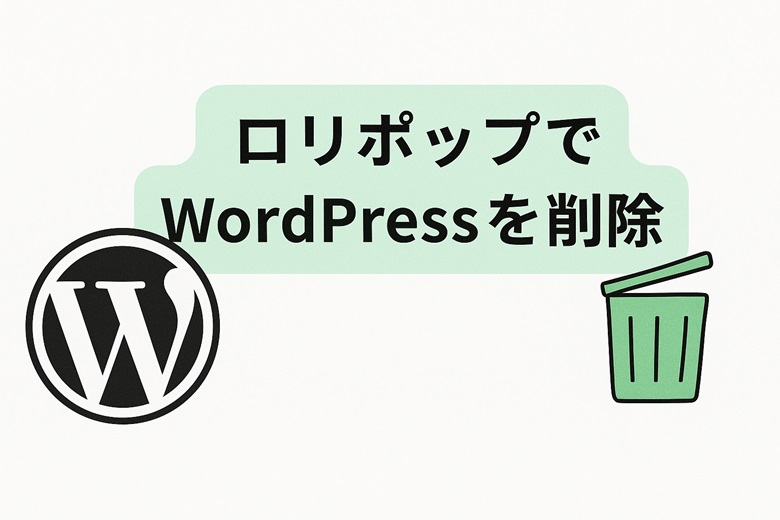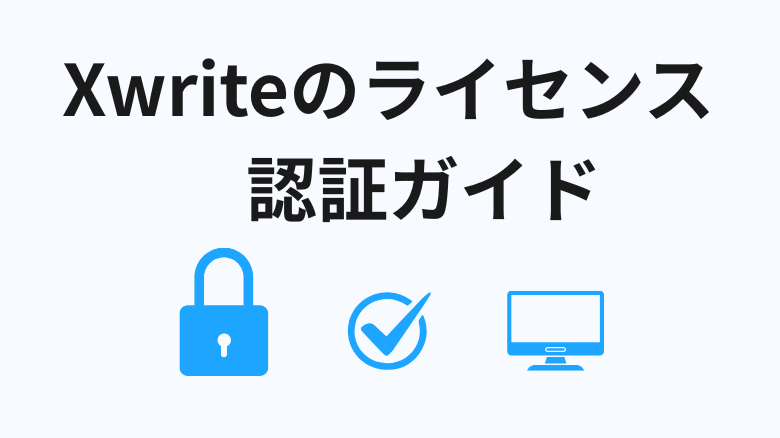はじめに
ロリポップ!を使って WordPress を運営していたけれど、「もう使わない」「別のサービスに移る」「サイトを閉じたい」と考えているかた向けに、ファイル削除・データベース削除・解約・ドメイン処理をいっきに説明するマニュアルです。
特に WordPress 初心者の方は、「ファイルを消すだけでいいの?」「データベースはどうするの?」「ドメインも解約したほうがいいのか?」と迷うポイントが多いはず。
2025年11月。筆者は、実際にロリポップ!で契約していたWordPressを削除しました。
最新の解約&削除手順を、画像付きで体験ベースでわかりやすく書いています。
1. なぜ WordPress 削除が必要か(整理して解約する意味は?)
まず、「サーバーの解約」と「WordPressの削除」は、まったく別の作業です。
- サーバーの解約・・・ロリポップ!との契約を打ち切って、支払いを止める
- WordPressの削除・・・サーバー(土地)からWordPress(建物)や画像データなど(荷物)を引き払って更地にする
実際にはサーバーを解約して一定期間が経つと、サーバー内のデータは自動で削除されます。
ただ、WordPressのファイルやデータベースを削除しておくと、サーバーをきれいに片づけた状態で解約できます。気持ち的にも“やり残した感”がなくなるため、すっきり次の道へ進めます。
2. 削除前の準備(バックアップを取るべき理由)
バックアップを取っておくと安心
後になって「画像ファイルを残しておけばよかった」と後悔するかもしれない人は、バックアップを取ると安心です。
バックアップを取るには、おもに2つの方法があります。
- WordPressのプラグイン「BackWpup」を使う
- ロリポップ!のバックアップ・オプション(有料)を使う
ロリポップ!にはバックアップオプションがあり、Webファイルとデータベースの両方を専用サーバーに定期保存する機能があります。
WordPress内のデータは要らないというかたは、バックアップは不要です。
3. WordPress のファイルを削除する手順
ロリポップ!でWordPressを完全削除するのは、やや面倒です。
ファイル(WordPressのプログラム、画像・動画)はWebサーバー上に、コンテンツ(記事やコメント)はデータベースサーバー上にと、別々に保存されているからです。
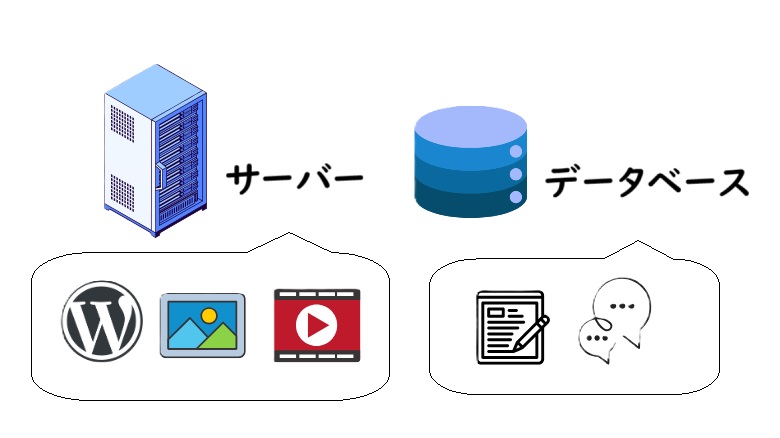
Webサーバーとデータベースサーバー、別々のサーバーに保存されたWordPressのデータを削除する必要があります。
WordPressがインストールされたフォルダを確認する
ユーザー専用ページより、ロリポップ!にログインします。
ロリポップ!の管理画面より、「サーバーの管理・設定」➤「独自ドメイン設定」と進みます。
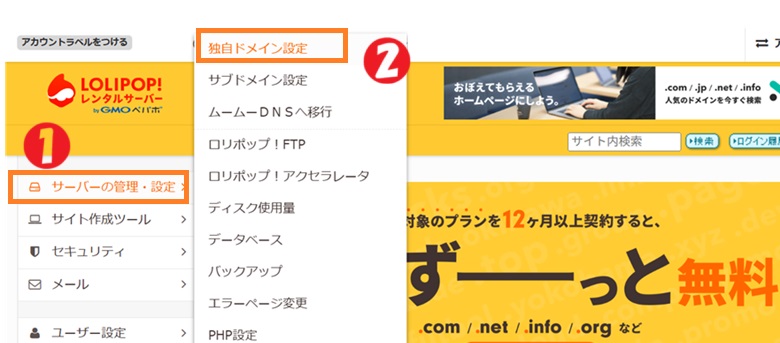
確認する独自ドメインの右端の「設定」より、「確認・変更」をクリックします。
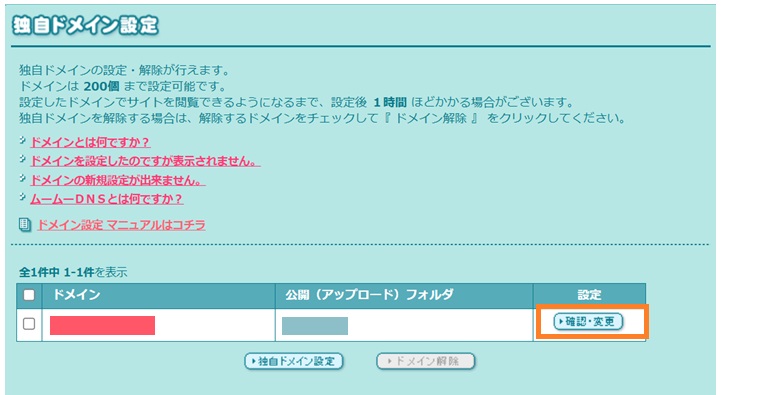
独自ドメインの「公開(アップロード)フォルダ」を確認します。
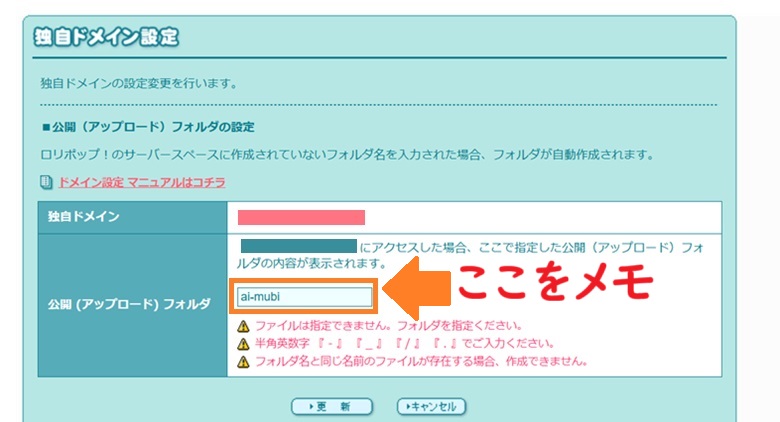
オレンジの枠内に記載された文字列をメモしておきましょう。あとで使います。
WordPressに設定しているデータベース名を確認
WordPress用に設定したデータベースを確認します。
「簡単インストール機能」を使ったか、自分でWordPressを設置したかで変わります。
❶「簡単インストール」機能でWordPressを設置した場合
ロリポップ!のユーザー専用ページより、「サイト作成ツール」➤「WordPress簡単インストール」と進みます。
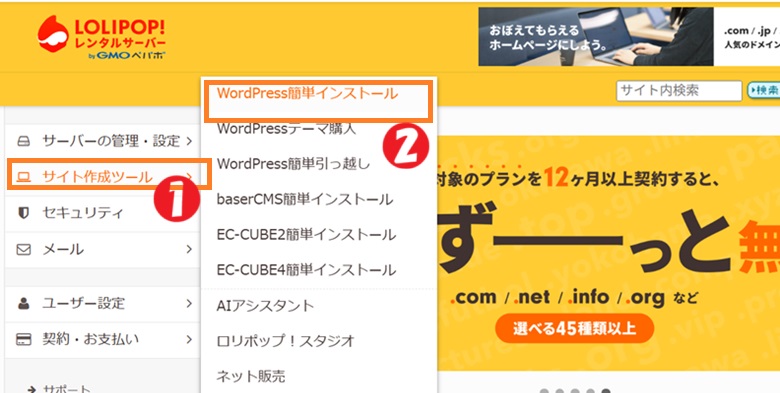
画面が切り替わったら下にスクロールし、「WordPressインストール履歴」をチェックします。
WordPressインストール履歴の「利用データベース」の文字列を確認します。
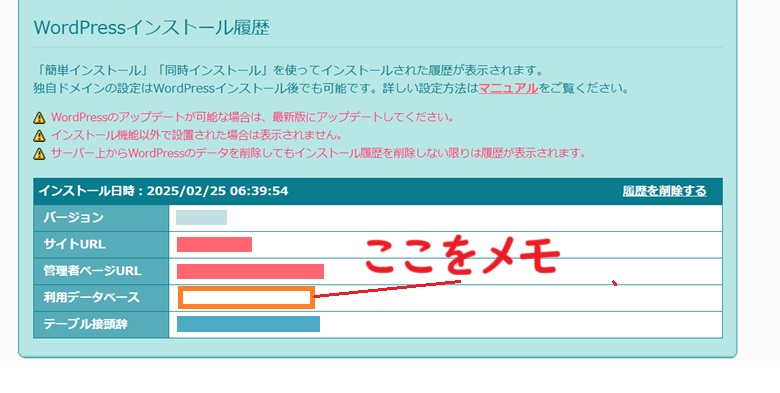
❷ 自分でWordPressをインストールした場合
ロリポップ!ユーザー専用ページより、「サーバーの管理・設定」➤「ロリポップ!FTP」と進みます。
画面が切り替わります。

ロリポップ!FTPにログインしたら、先ほどメモした「公開(アップロード)フォルダ」をクリックします。
フォルダの中にある、「wp-config.php」ファイルをクリックします。
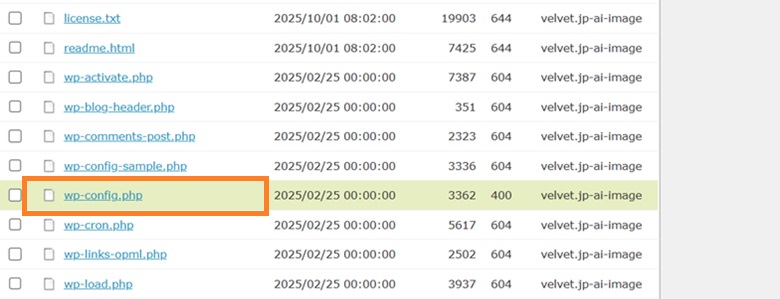
24行目付近にある、「define(‘DB_NAME’,’」に続くデータベース名を確認してください。
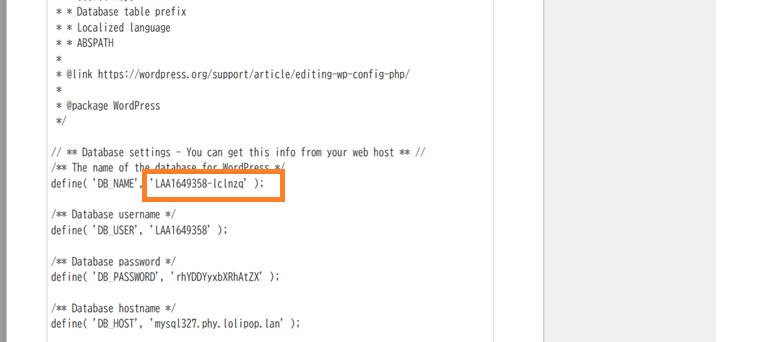
define( ‘DB_NAME’, ‘ 〇〇〇〇〇〇〇〇 ‘ );
の部分。 ‘ と ‘ ); のあいだの部分をコピーしてください。
❸(補足)複数のWordPressをひとつのデータベースに入れているかた
もしあなたが、1つのデータベースに複数の WordPress を入れていて、削除したいのはその一部だけというケースなら、テーブルの接頭辞(例:wp1234_、blog_ など) を必ずメモしておいてください。
(※ WordPressを完全削除したかたは、メモしなくて大丈夫です)
テーブル接頭辞の見つけ方です。
ロリポップ!FTPの「wp-config.php」ファイルを、そのまま下にスクロールします。70行目付近にある、「$table_prefix = ‘」に続くテーブル接頭辞を確認してください。
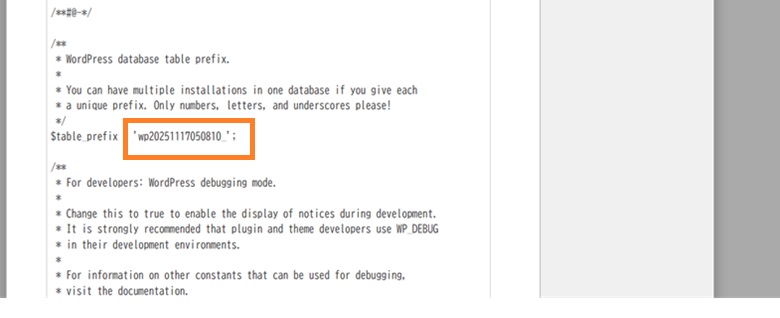
$table_prefix = ‘ ▲▲▲▲▲▲▲▲ ’;
の部分。 ‘ と ‘; のあいだの部分をコピーしてください。
データベース名とテーブル接頭辞は、後ほど使うのでメモ帳かエクセルに保存しておきます。
(※ テーブル接頭辞は、一部のWordPressを残したい人だけ)
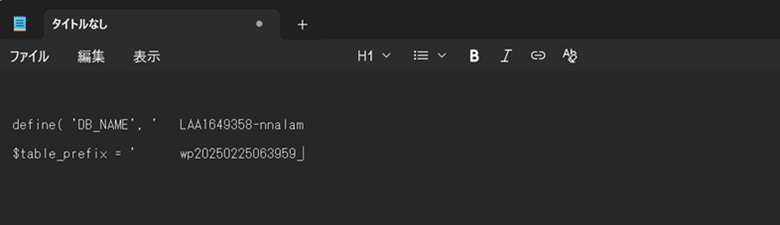
Webサーバー内のフォルダとファイルを削除する
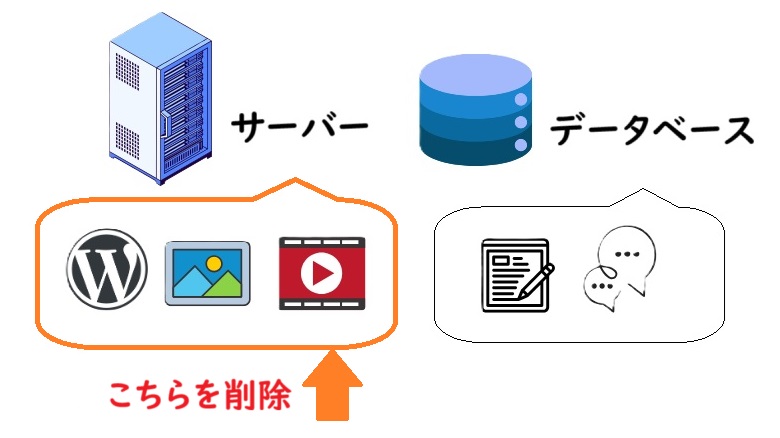
「公開(アップロード)フォルダ」内のフォルダやファイルを削除します。
Webサーバーを「巨大な図書館」に見立てると、WordPressサイトは図書館内にある「あなた専用のコーナー」にあたります。
Webサーバー内のフォルダやファイルを削除する行為は、「あなた専用の図書コーナー」から本棚や机、看板を撤去する作業にあたります。
ロリポップ!ユーザー専用ページより、「サーバーの管理・設定」➤「ロリポップ!FTP」と進みます。
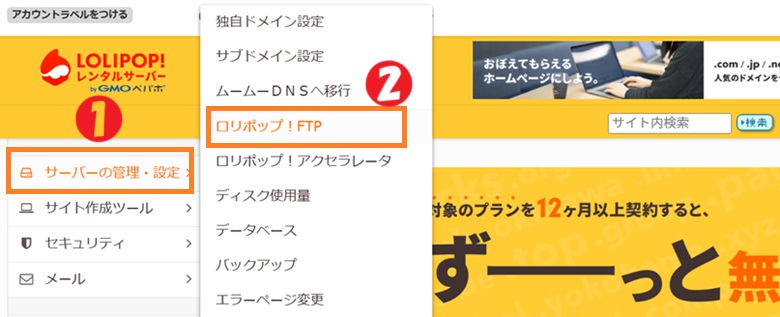
画面が切り替わります。

先にメモした「公開(アップロード)フォルダ」をクリックします。
フォルダとファイルの項目にチェックを入れます。
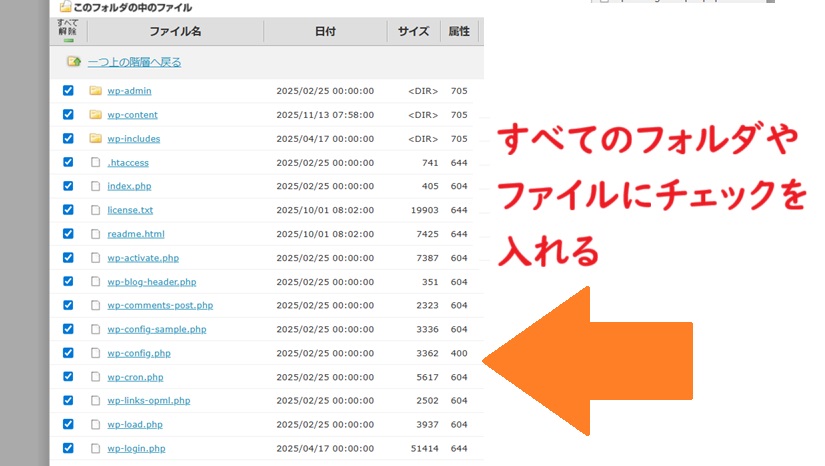
フォルダとファイルにすべてチェックを入れたら、削除します。
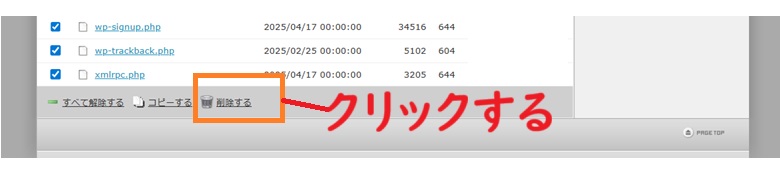
なお、ロリポップ!の公式サイトでは、特定のフォルダとファイルを指定して削除するように紹介しています。
しかし、これだと、プラグインやWordPressテーマのアップロードファイルが残ってしまいます。
対象ドメインの公開フォルダ内のフォルダとファイルは、すべて削除しておきます。
4.データベースサーバーからデータを削除する
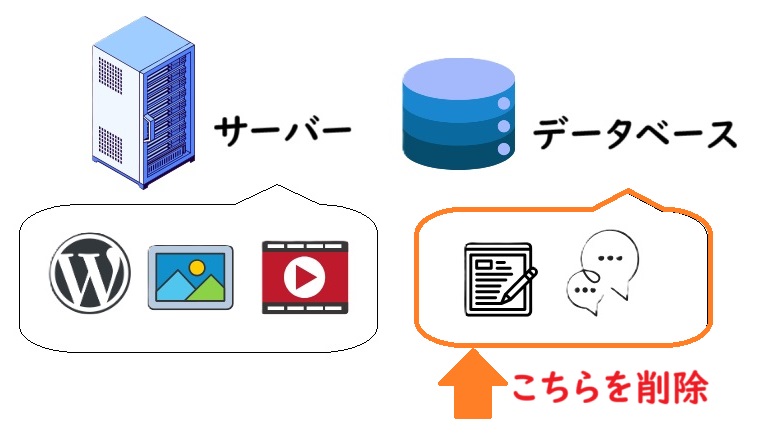
Webサーバーを「巨大な図書館」にたとえれば、WordPressは図書館内に開設した「あなた専用のコーナー」にあたりました。
データベースサーバーのデータ削除とは、WordPressの管理記録を抹消する行為にあたります。「本の貸し出し記録」を削除するようなものです。
手順です。
ロリポップ!のユーザー専用ページから、「サーバーの管理・設定」➤「データベース」と進みます。
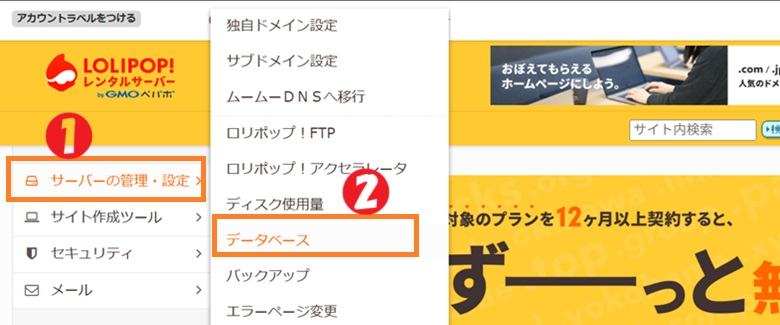
データベース一覧が表示されます。
先ほど確認したデータベースの右端にある「操作」をクリックします。
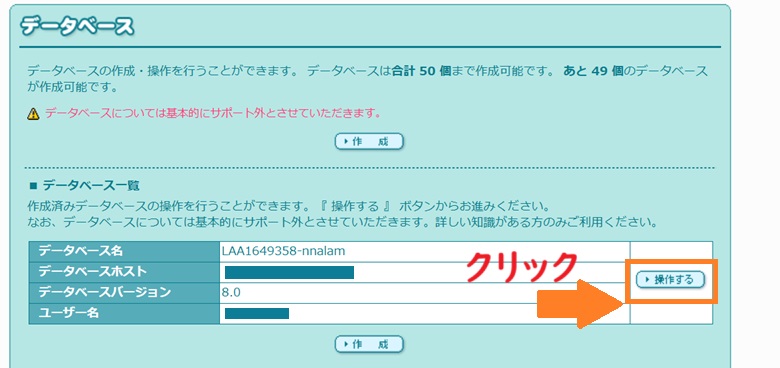
A:WordPressを完全削除したい人
- 1つのデータベースに1つのWordPressのみを設置している場合。
- 1つのデータベースに複数のWordPressを設置しているが、すべて完全削除したい場合
ほとんどのかたが、上記どちらかに該当すると思います。
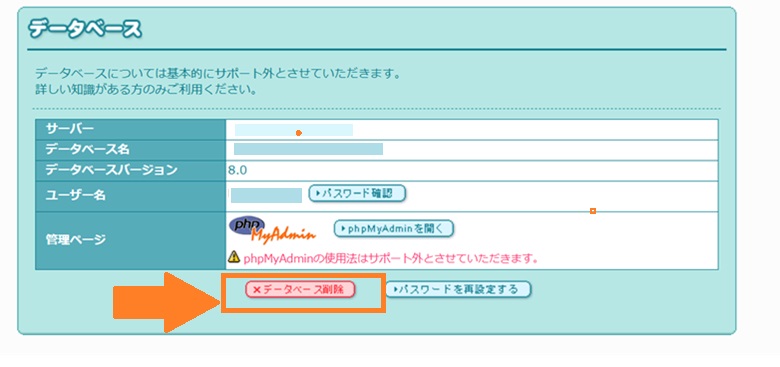
「データベース削除」を押せば、完了です。
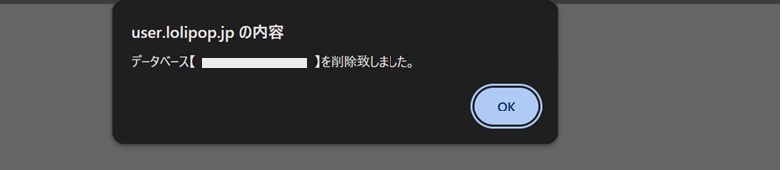
B:一つのデータベースに複数のWordPressがあり、一部だけ削除したい人
複数のWordPressをインストールしており、AのWordPressは削除したいけど、BのWordPressは残しておきたい、という人が対象です。
ユーザー専用ページから、「サーバーの管理・設定」➤「データベース」と進みます。
データベース名の「操作する」をクリックします。
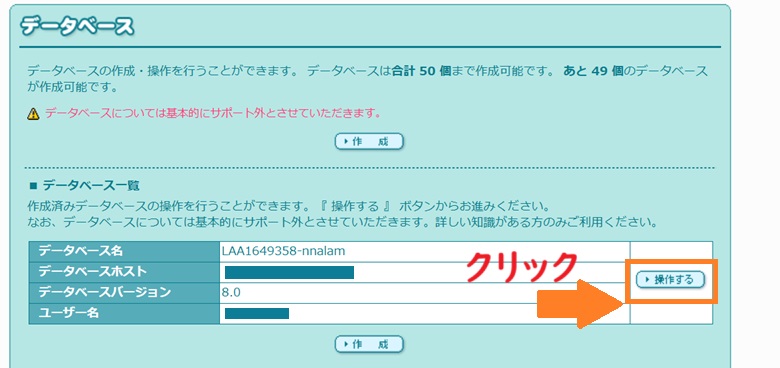
「サーバー」、「ユーザー名」、「パスワード」を確認して、「phpMyAdminを開く」をクリックします。
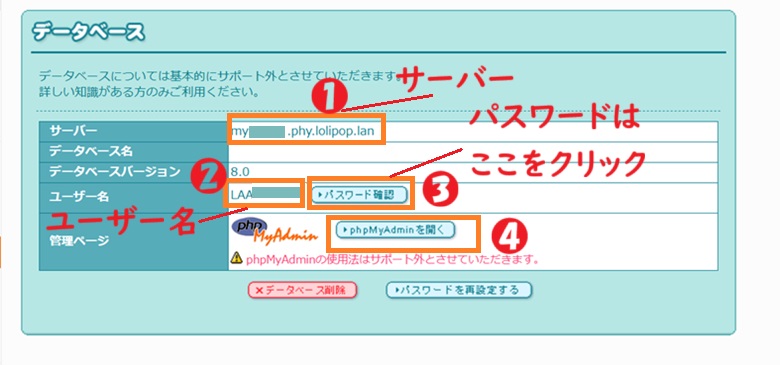
画面が切り替わったら、ユーザー名とパスワードを入力し、「」を押します。
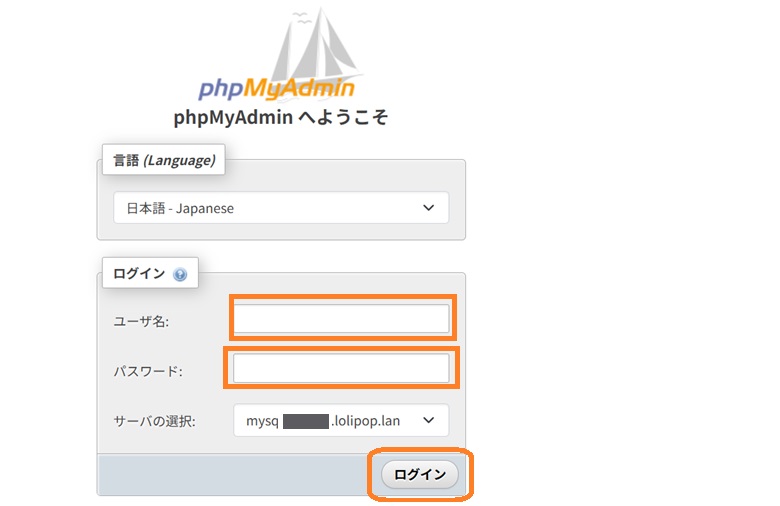
❷の工程で確認した「データベース名」をクリックし、❸で確認した「テーブル接頭辞」のついたチェックボックスをすべてチェックします。
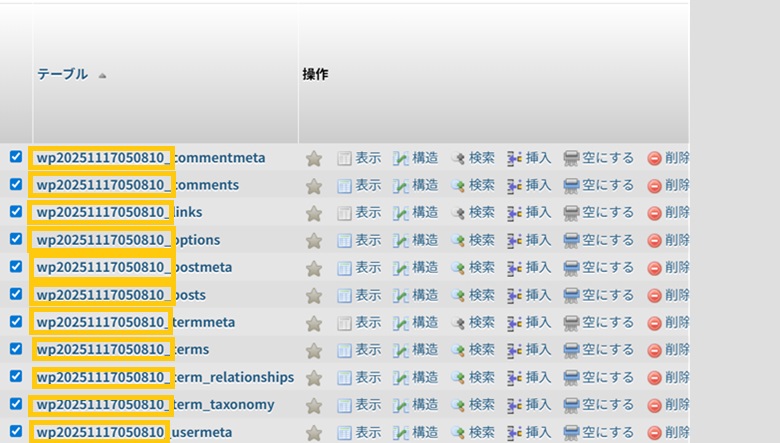
すぐ下にある選択肢から、「チェックしたものを 削除」を選びます。
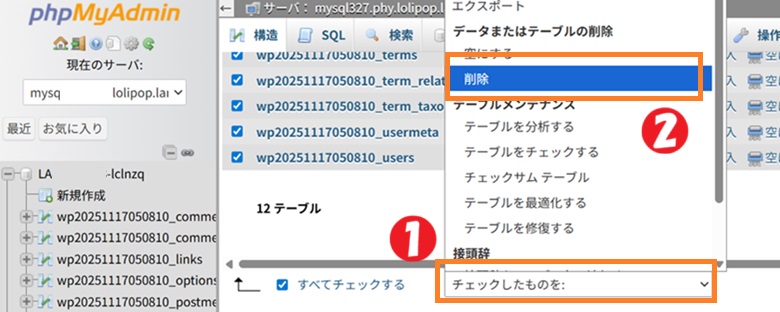
これで、データベースの削除は完了です。
5.削除後の確認
ロリポップ!FTPに戻り、公開(アップロード)フォルダが空または削除されたことを確認します。
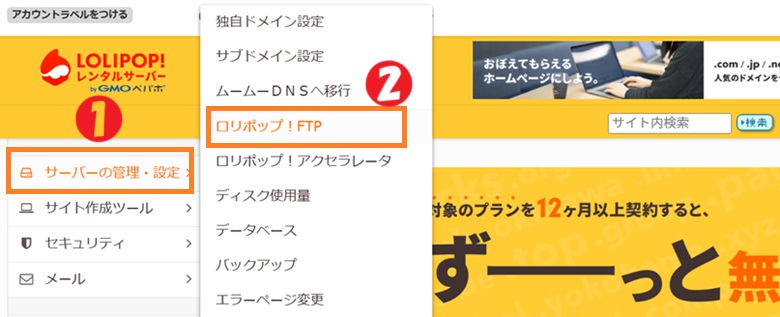
該当する公開(アップロード)フォルダをクリック。
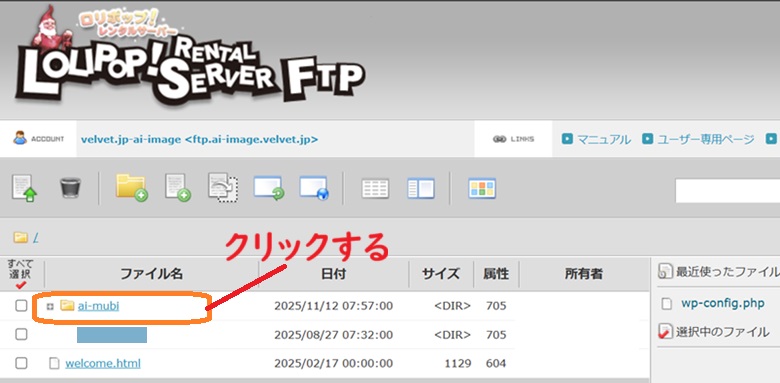
フォルダを展開すると、ファイルの中身がないことが確認できます。
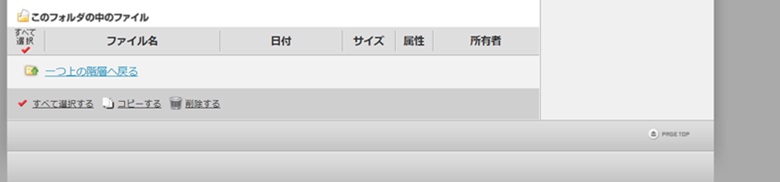
次に、データベースの削除を確認します。
ロリポップ!ユーザー専用ページから、「サーバーの管理・設定」➤「データベース」と進みます。
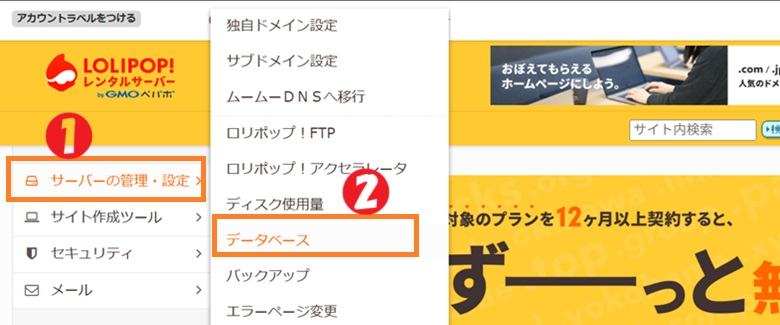
データベースが削除されていると、「データベース作成」が表示されます。
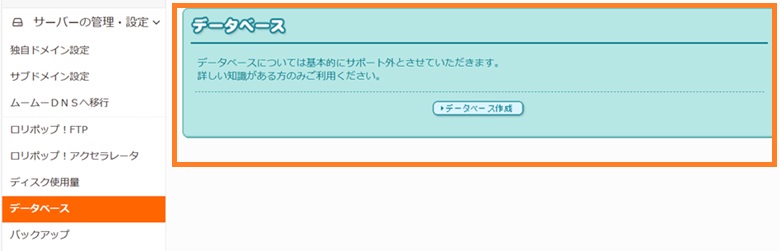
6. サーバー解約手続き
ファイルとデータベースを整理したら、次はロリポップ!を解約します。
ユーザー専用ページから、「ユーザー設定」➤「アカウント情報」と進みます。
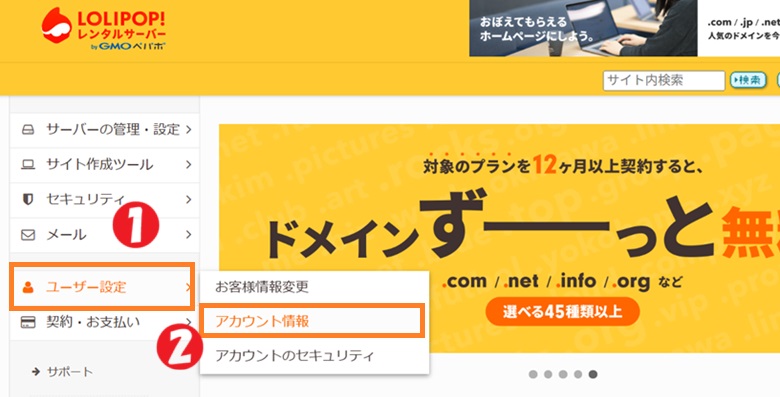
アカウント情報の項目より、「解約をご希望のかたはこちら」をクリックします。
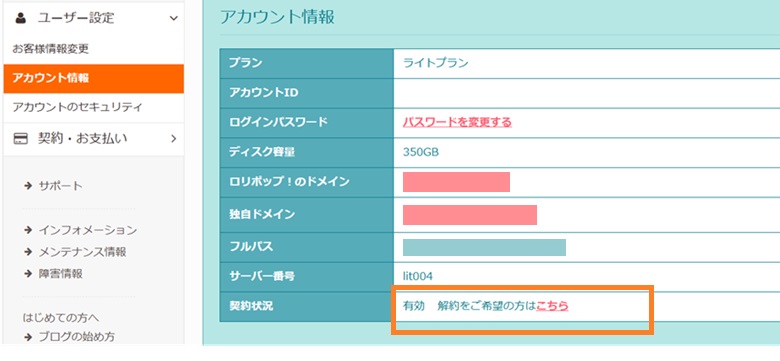
下へスクロールし、「解約フォームへ」に進みます。
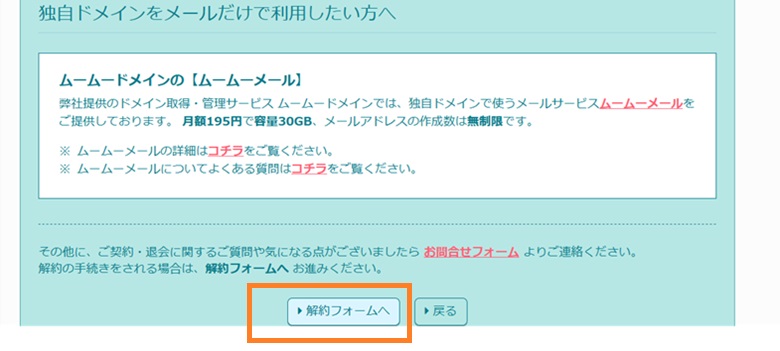
アンケートに答えたら、「解約する」を押します。
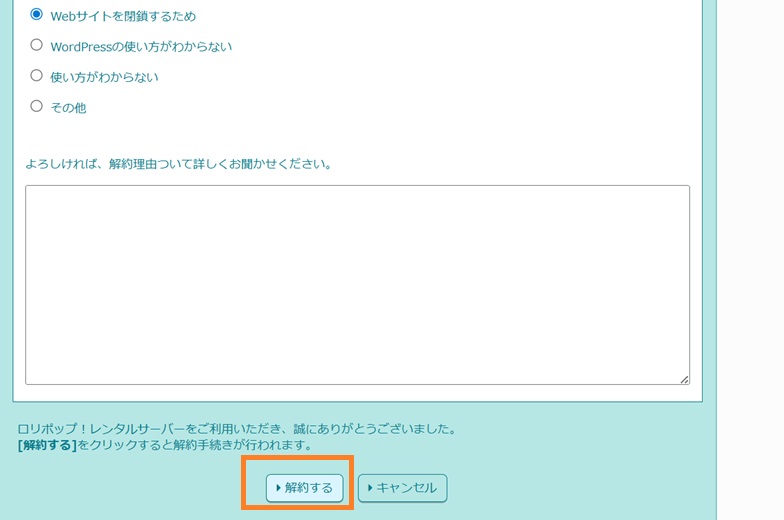
解約手続きの完了です。契約終了日をもって、契約満了となります。
すぐに、登録したメールに「解約手続きの完了」を知らせる通知が届きます。

7. ドメイン (ムームードメイン等) の解約
ロリポップ!を解約しても、独自ドメインは自動で解約されるわけではありません。
サイト運営をやめるなら通常はドメインも解約しますが、他にも選択肢はあります。
ドメインの選択肢
1.すぐにドメインも解約する
次回のドメイン更新日を待たず、すぐにドメインも解約する場合。
ほどんど記事を書いておらず、使用していたドメインがすぐに市場に出ても問題ないケースです。
【参照】ドメイン解約・退会の手続きについて-ムームードメイン公式
2.他のドメイン取得会社へ移管
他のサーバーでWordPressをやり直したい場合や、ドメイン管理会社を変えたい場合は、移管の手続きをとります。
3.将来的に使う可能性を考え、保持しておく
過去に育てたSEO評価が高い場合や、外部リンクがついていて資産価値が高い場合。
またはサイト名を変えて、ドメインを再利用する可能性がある場合は保持しておく選択肢もあります。
8. Q&A(補足情報・再インストールなど)
- 削除後、WordPressを再インストールしたい場合は?
削除した後でも、「簡単インストール」機能を使えば、まっさらな状態から新しいWordPressを作れます。
STEP1簡単インストールからWordPressをインストールユーザー専用ページより、「サーバーの管理・設定」➤「ロリポップ!FTP」と進みます。
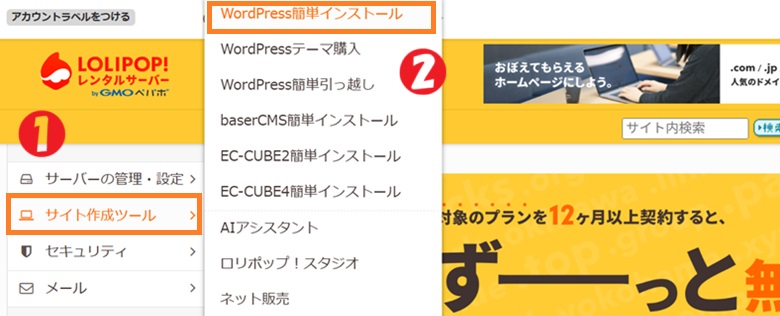 STEP2設定したサイトURLで確認する
STEP2設定したサイトURLで確認する15分ぐらい経ってから設定したURLで検索すれば、あなたの新しいWordPressが公開されているはずです。
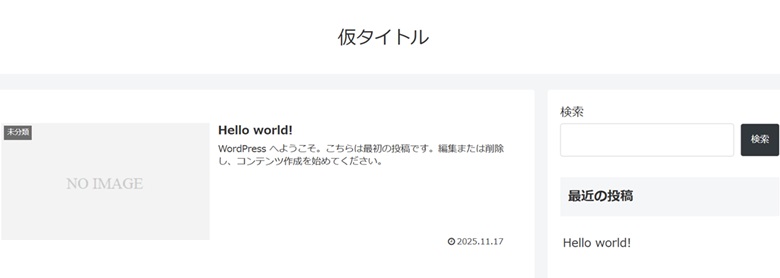
WordPressをインストールする手順は、「【超初心者OK】ロリポップでWordPressを始める手順を完全ガイド」の記事でくわしく書いています。
- 削除して、サーバー全体が壊れることはありますか?
正しい手順でファイルとデータベースを削除すれば、壊れることはありません。
また、削除がうまくできなくても大丈夫。
ロリポップ!を解約してしばらくすると、サーバー上のデータは自動で消去されます。
「サーバーに迷惑をかけてしまうかも」という心配は不要です。
- WordPressを削除したのに、一部のファイルやフォルダが残っています。どうすればいいですか?
これはよくあるケースです。WordPressのプログラム本体は削除できても、プラグインやテーマ、アップロードした画像などのファイルが残ってしまうことがあります。
- FTPまたはロリポップのファイルマネージャーで確認
- 対象の独自ドメインの公開フォルダ(
public_html/ドメイン名など)を開きます - 残っているフォルダやファイルをすべて削除してください
- 対象の独自ドメインの公開フォルダ(
- データベースの確認
- 管理画面で該当するデータベースを確認
- 削除されていない場合は「削除」ボタンを押して完全に消します
もう一度、このページの「3. WordPress のファイルを削除する手順」や「4.データベースサーバーからデータを削除する」に戻って、削除漏れがないか確認してください。
- FTPまたはロリポップのファイルマネージャーで確認
おわりに
- 削除→解約→ドメイン整理の順で進めれば安心
- うまく削除できなかった場合でも、データは自動で消去される
- もし新しいブログを始めたい場合も、再インストールでまっさらな環境からスタート可能
長い作業でしたが、お疲れさまでした!
サーバーを整理して、新しい挑戦に進む準備はこれで整いました。